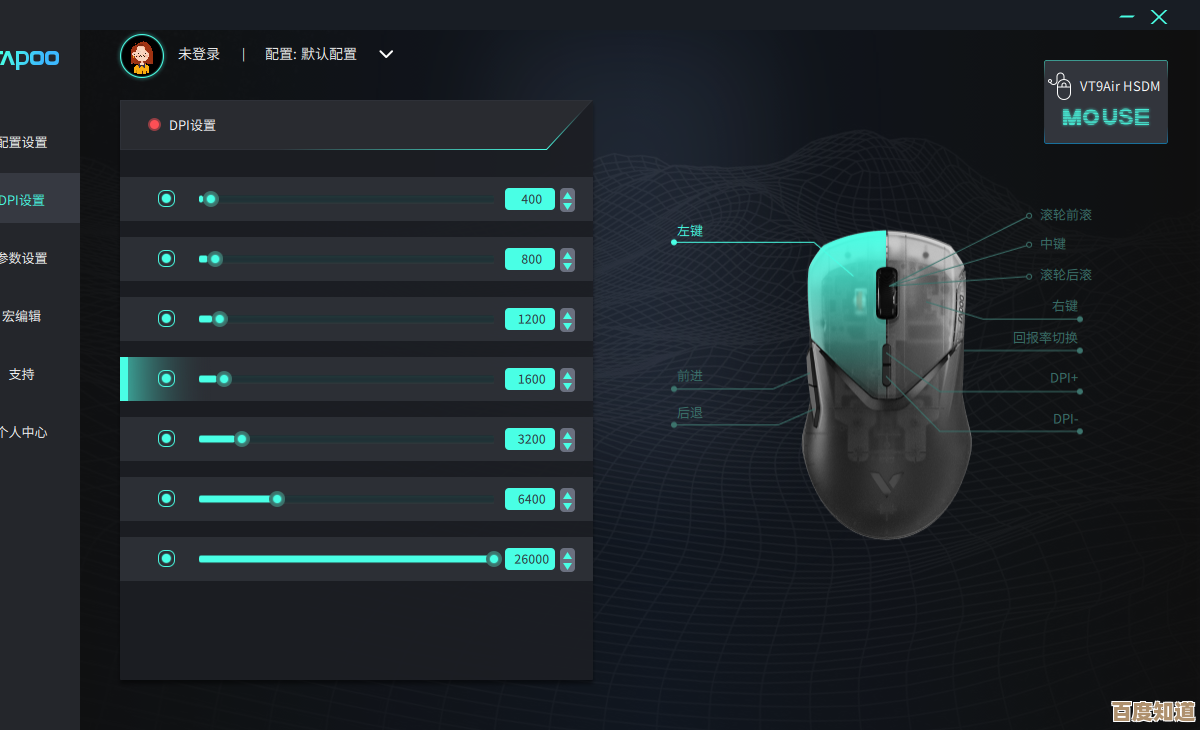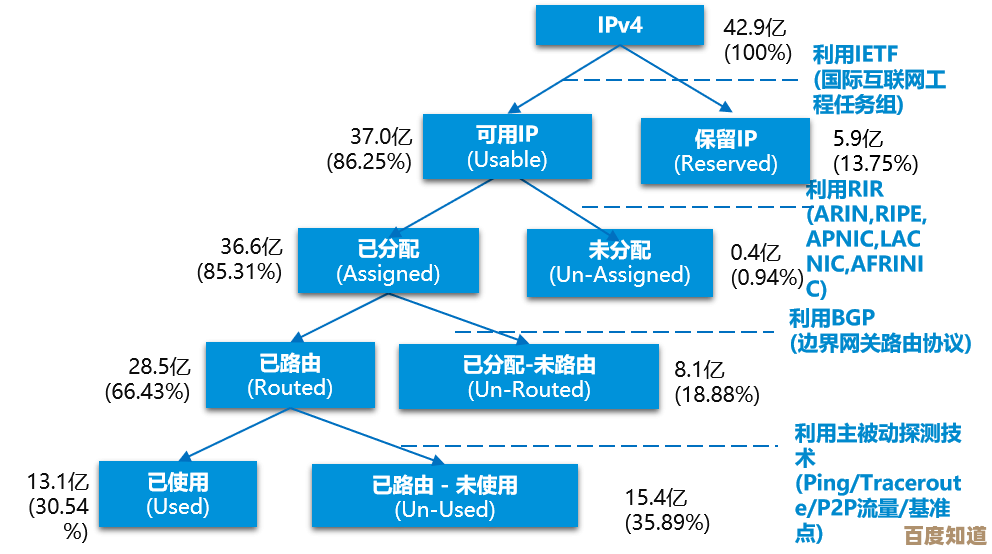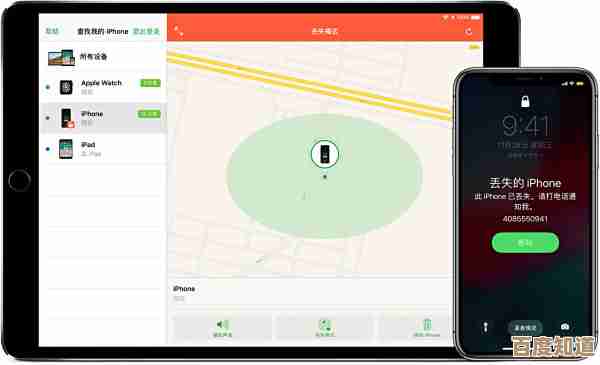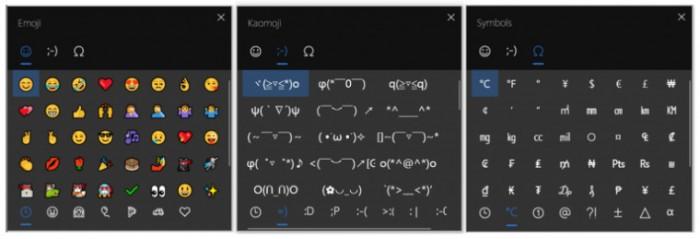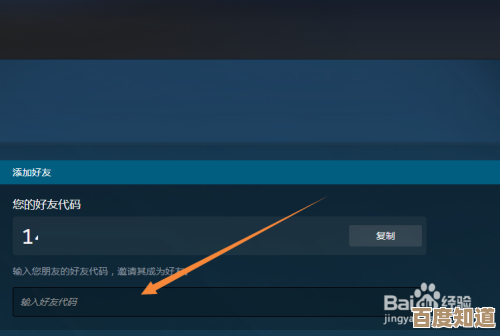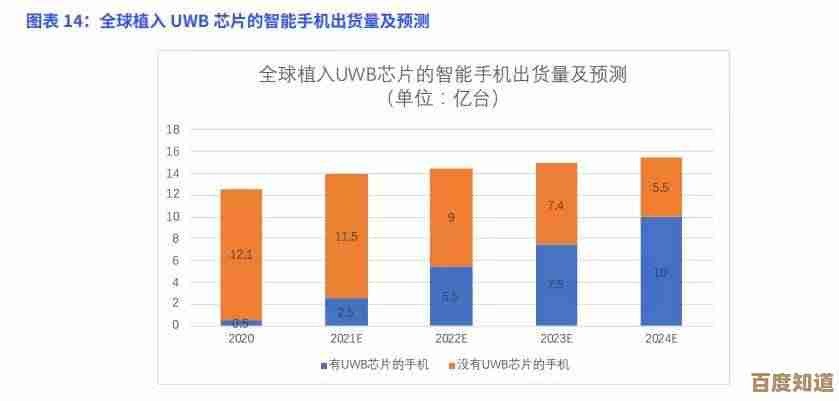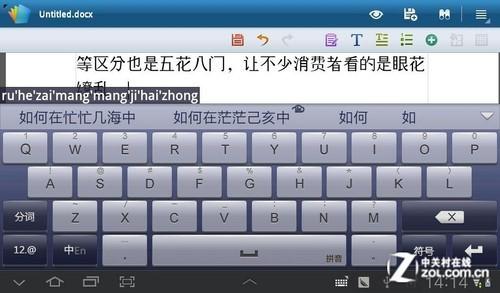掌握定时关机设置,优化电脑电源管理,让高效工作更轻松
- 问答
- 2025-11-04 16:47:59
- 4
说到让电脑更好地为我们服务,很多人会忽略一个简单却非常有效的小技巧:定时关机,这听起来可能有点老生常谈,但真正用好它,能实实在在地提升我们的工作效率和生活品质,想象一下,你正在下载一个很大的工作文件,或者在进行一项需要整夜运行的数据处理,你不可能一直守在电脑前等着它完成然后手动关机,这时候,定时关机的价值就体现出来了,你大可以设置好时间,然后放心地去睡觉,电脑会在完成任务后自动关闭,省电又省心。
根据微软官方支持文档的建议,让电脑长时间保持开机状态,尤其是在不需要使用的时候,不仅会消耗不必要的电能,还可能因为系统持续运行而积累一些临时文件或后台进程,久而久之会影响运行速度,合理的关机或睡眠,就像是让电脑进行一次短暂的休息和清理,有助于保持其最佳状态。
怎么设置定时关机呢?方法其实非常简单,不需要安装任何额外的软件,用电脑自带的工具就能搞定,最直接的方法就是使用“任务计划程序”,你可以把它想象成给电脑设置一个智能闹钟,到点就执行你指定的命令,具体操作是:在开始菜单搜索“任务计划程序”并打开,点击“创建基本任务”,然后给你的任务起个名字,每晚11点自动关机”,选择触发时间,每天”,然后设置晚上11点,最后一步是关键,在“操作”这一步,选择“启动程序”,然后在“程序或脚本”那里输入“shutdown”,在参数那里输入“/s /f”,这个“/s”就是关机的意思,“/f”是强制关闭那些可能卡住的程序,这样,一个简单的定时关机任务就设置好了,电脑以后每天到了这个时间点,就会自动关机。
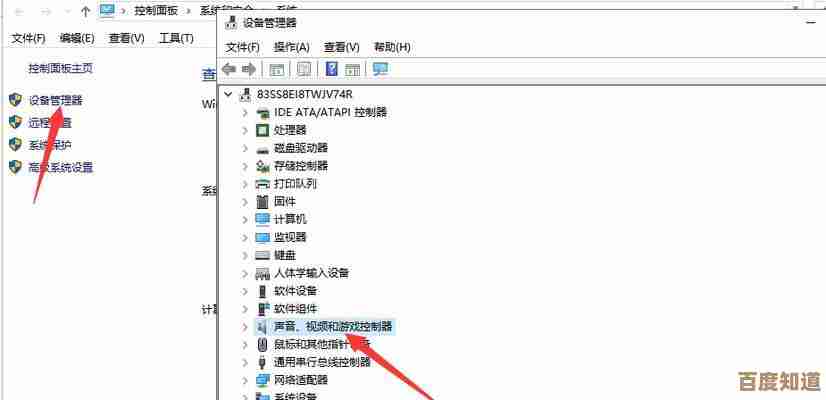
除了这种固定的每日关机,还有一种更灵活的方法,适合临时性的需求,就是使用命令提示符,你打算离开电脑两个小时,希望两小时后电脑自动关机,你只需要按一下Win+R键,打开运行窗口,输入“shutdown -s -t 7200”然后回车,这里的“-t”后面的数字就是秒数,7200秒正好是两小时,你会立刻看到系统提示,电脑将在多少分钟后关机,如果你改变主意了,随时可以输入“shutdown -a”来取消这个关机计划,这个方法特别适合需要控制自己上网时间的人,设置一个关机倒计时,能有效提醒自己该休息了或者该专注于其他事情了。
定时关机只是电脑电源管理的一部分,一个更全面的高效习惯是善用电脑的睡眠和休眠模式,根据英特尔官方网站上关于现代计算机电源状态的解释,睡眠模式相当于电脑的“小憩”,它会把当前的工作状态保存在内存里,恢复起来特别快,几秒钟就能回到你刚才的工作界面,非常适合中途短暂离开,比如去吃个午饭或者开个短会,而休眠模式则更像是“深睡”,它会把内存里的所有内容保存到硬盘上,然后完全断电,这样虽然恢复速度比睡眠慢一点,但更加省电,而且不怕断电丢失数据,适合长时间离开,比如下班后或者晚上回家。
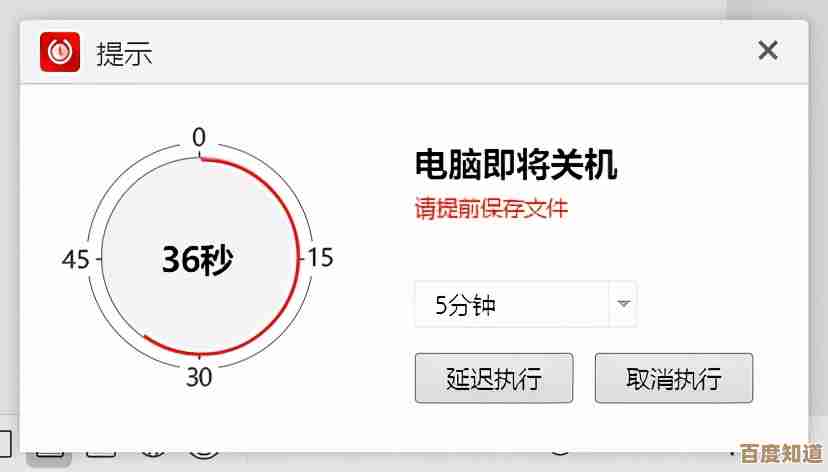
你可以根据你的使用习惯,在系统的电源选项里设置合上笔记本盖子、按下电源按钮或者一段时间不操作后,电脑自动进入睡眠或休眠状态,这样一来,你就不用频繁地开关机,既能节省每次开机等待的时间,又能避免电脑在无人使用时白白耗电,很多人的习惯是电脑一开一整天,甚至通宵不关,这不仅浪费电,也是对电脑硬件的一种无形损耗。
把这些小技巧结合起来,就形成了一套高效的电脑使用策略,工作日白天短暂离开就用睡眠模式,瞬间恢复工作;下班时如果还有未完成的下载任务,就设置一个延时关机,比如3小时后自动关闭;晚上睡觉前,则确保电脑要么已经通过定时任务关机,要么进入了彻底的休眠状态,这种主动的、智能的电源管理,带来的好处是多方面的,最直接的是节省了电费,为环保出了一份力,减少了电脑不必要的运行时间,有助于延长硬件寿命,尤其是风扇和硬盘这类机械部件,最重要的是,它让你掌控了电脑,而不是被电脑“粘”住,当你养成到点就让电脑休息的习惯,你自己也会更容易从工作中抽离出来,获得真正的休息。
别再小看定时关机和电源管理这些基础设置了,它们就像是你给电脑设定的一个智能助理,在你需要的时候全力工作,在你不需要的时候安静休息,花几分钟时间设置好,就能让电脑这个最重要的工具更好地为你服务,让高效工作和规律生活都变得更轻松。
本文由召安青于2025-11-04发表在笙亿网络策划,如有疑问,请联系我们。
本文链接:http://waw.haoid.cn/wenda/56682.html